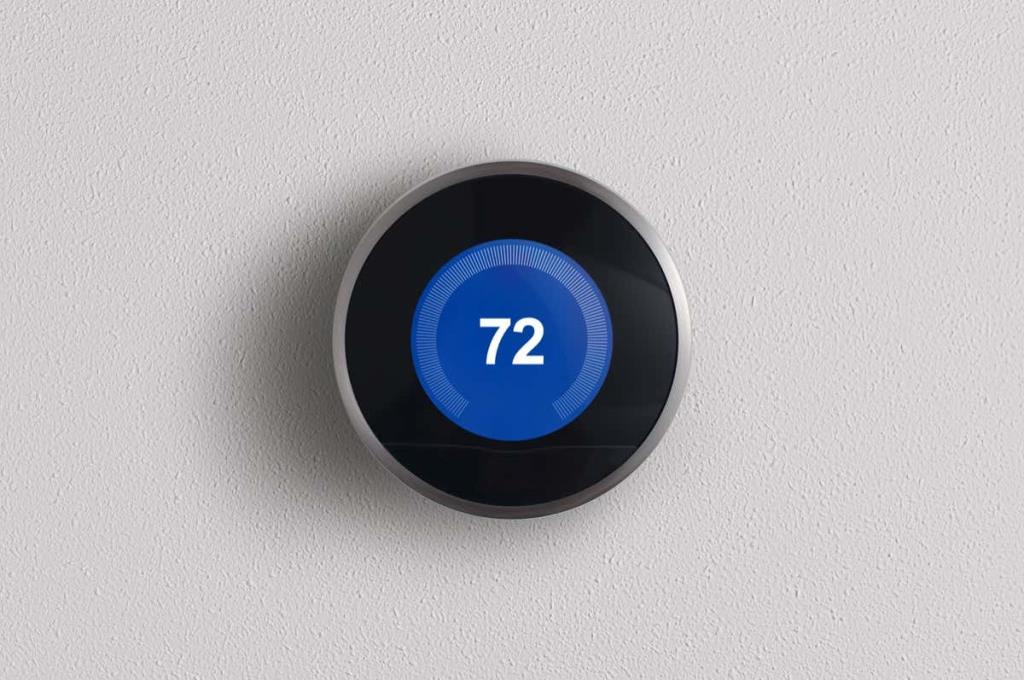Anda telah mengambil risiko dan membeli termostat Nest. Baik untuk awak! Generasi terbaharu dikenali sebagai "Termostat Pembelajaran Google Nest," dan ia merupakan salah satu termostat pintar terbaik di pasaran hari ini. Ia menjadikan tambahan yang sempurna kepada mana-mana rumah pintar.
Mudah untuk menyediakan termostat Nest tanpa bantuan juruelektrik. Dalam artikel ini, anda akan melihat semua langkah yang diperlukan untuk memasang termostat Nest anda. Tetapi mudah-mudahan, sebelum anda membeli salah satu daripada termostat pintar ini, anda telah mengikut arahan langkah demi langkah di bawah untuk memastikan generasi terkini Nest berfungsi dengan sistem pemanasan dan penyejukan anda.
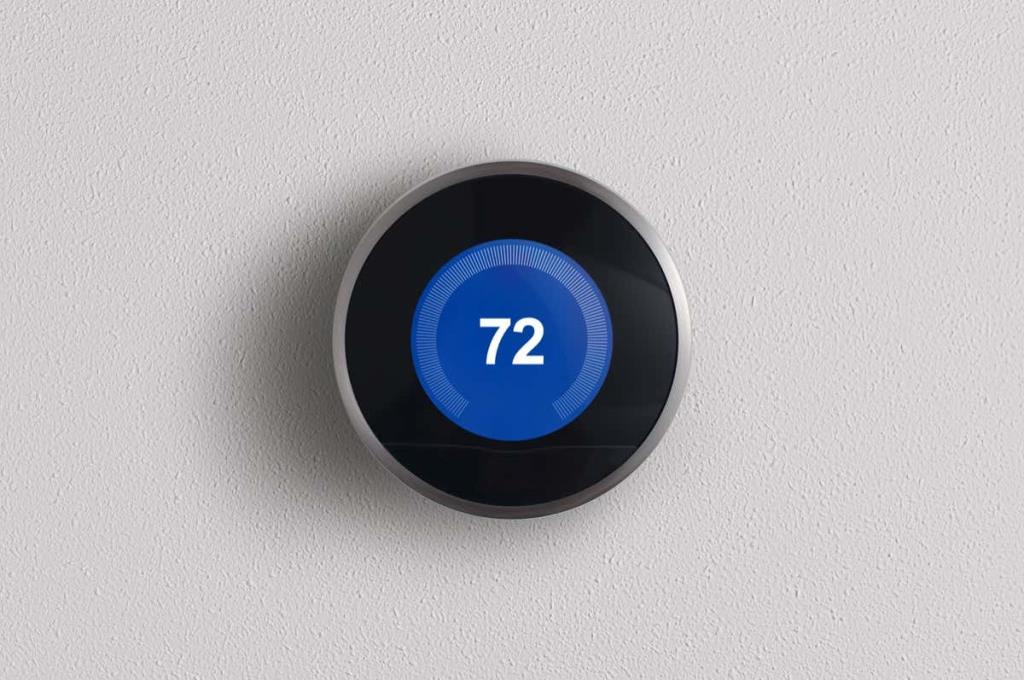
Langkah 1: Gunakan Pemeriksa Keserasian
Google menawarkan penyemak keserasian dalam talian yang berguna yang membantu anda menentukan sama ada termostat Nest serasi dengan sistem HVAC anda.
- Hanya lawati tapak dan pilih butang Bermula untuk memulakan wizard.

- Ikut arahan pada skrin untuk mengalih keluar dan menyemak pendawaian pada termostat dinding asal anda yang ingin anda ganti.
- Anda perlu menyemak dan memasukkan label wayar pada termostat asal anda sebelum memilih Ya, teruskan .

- Akhir sekali, anda akan melihat termostat Nest serasi dengan sistem anda berdasarkan pendawaian yang telah anda masukkan.

Gunakan senarai ini untuk membimbing Nest yang anda memutuskan untuk membeli. Tempat terbaik untuk membeli Nest ialah di Amazon kerana anda biasanya akan menemui harga terbaik di sana. Setelah termostat Nest baharu anda tiba dan anda bersedia untuk melakukan pemasangan, teruskan ke bahagian seterusnya.
Langkah 2: Buka bungkus dan Sediakan Termostat Sarang Anda
Sebaik sahaja anda membongkar kotak termostat Nest, anda akan menemui lebih daripada semua yang anda perlukan untuk melakukan keseluruhan pemasangan termostat sendiri.

Pakej termasuk:
- Termostat sarang
- Pangkalan termostat Nest untuk pendawaian (ini ialah penyesuai untuk pendawaian termostat sedia ada anda)
- Plat pemangkas pilihan dan plat asas Nest
- Set skru
- Pemutar skru
- Panduan pemasangan dan pelekat wayar
Anda perlu mengalih keluar helaian pelekat pendawaian sebelum meneruskan ke langkah seterusnya, di mana anda akan mengalih keluar termostat semasa anda dan memutuskan sambungan pendawaian. Anda tidak memerlukan sebarang penyambung atau alatan khas untuk langkah di bawah. Semua yang anda perlukan terdapat dalam pakej.
Langkah 3: Keluarkan Termostat Lama Anda dan Sediakan Pendawaian
Jika anda memasang apl Nest untuk Android , atau apl Nest untuk iPhone , ia akan membawa anda melalui proses pendawaian. Walau bagaimanapun, anda boleh melengkapkan proses pendawaian DIY menggunakan langkah di bawah tanpa memasang apl terlebih dahulu.
- Cari sistem pemanasan dan penyejukan anda dalam kotak pemutus anda, dan putar pemutus litar tersebut ke kedudukan "MATI".

- Kembali pada termostat lama anda, pastikan kuasa dimatikan. Paparan akan kosong, atau jika tidak, cuba dayakan penyaman udara atau pemanasan dan pastikan sistem tidak dihidupkan. Kemudian, keluarkan plat muka termostat lama anda daripada plat asas. Anda sepatutnya melihat semua pendawaian di bawah.

Nota : Untuk sesetengah termostat, anda mesti mengeluarkan bateri sebelum menanggalkan plat muka.
- Ambil gambar pendawaian termostat, supaya anda tidak lupa ke mana perginya setiap wayar. Selain itu, gunakan pelekat yang disertakan dalam kotak termostat Nest anda dan gunakan huruf pelekat yang sesuai pada wayar, mengenal pasti tempat anda menyambungkan wayar tersebut. Kemudian, cabut wayar dari terminal pada termostat lama anda (anda mungkin memerlukan pemutar skru Nest untuk melakukan ini). Tanggalkan sebarang wayar pelompat yang dipasang.

- Akhir sekali, keluarkan plat pemangkas termostat lama dari dinding dengan lampiran Phillips yang disertakan pada pemutar skru Nest.
Langkah 4: Pasang Termostat Anda pada Dinding
Kini, anda sudah bersedia untuk memasang perkakasan termostat Nest. Bergantung pada cara termostat asal anda dilekatkan pada dinding, anda boleh menggunakan sama ada plat trim pilihan atau plat kotak. Biasanya, plat trim adalah pilihan terbaik.
- Tekan tapak Nest untuk pendawaian pada plat pemangkas atau plat kotak, bergantung pada yang telah anda gunakan. Ia akan terputus apabila dipasang. Kemudian, masukkan semua wayar melalui lubang tengah dan letakkannya di dinding sehingga paras gelembung pada plat asas pendawaian termostat mempunyai gelembung di tengah. Seterusnya, gunakan skru Phillips yang disertakan untuk mengetatkan plat asas ke dinding melalui lubang skru atas dan bawah.

Nota : Skru yang dipasang mengetuk sendiri dan harus melekat kuat pada dinding kering tempat termostat lama anda dipasang.
- Menekan tab ibu jari pada setiap port, tekan hujung tembaga kosong setiap wayar ke dalam lubang yang sesuai sehingga tab ibu jari kekal tertekan sepenuhnya . Gunakan pelekat yang telah anda pasangkan pada setiap wayar sebagai panduan.

- Akhir sekali, luncurkan termostat Nest dengan berhati-hati ke pangkalan pendawaian, memastikan port kelabu di bahagian bawah tapak dimasukkan dengan betul ke dalam port di bahagian belakang termostat Nest.

- Kembali ke kotak litar dan putar pemutus litar untuk sistem pemanasan dan penyejukan anda kembali ke kedudukan ON. Apabila anda kembali ke termostat Nest, anda sepatutnya melihatnya but dan akhirnya memaparkan menu pemilihan bahasa.

- Pilih pilihan anda dengan memusingkan bingkai luar Nest dan kemudian menekan ke bawah pada muka termostat untuk memilih. Nest kemudian akan memandu anda melalui beberapa langkah persediaan awal, termasuk memaparkan peralatan HVAC yang dikesan melalui pendawaian yang dipasang.

- Anda perlu memberitahu Nest bahawa anda pemilik rumah yang melakukan pemasangan mereka sendiri dan bukannya "Nest Pro" yang melakukan pemasangan pro (walaupun anda mungkin menganggap diri anda profesional!).

- Semak peralatan yang dikesan dan pastikan semua peralatan yang anda tahu harus dilampirkan ditunjukkan dalam rajah pada skrin.

- Pilih Teruskan beberapa kali untuk mengesahkan peralatan sistem anda. Kemudian anda akan melihat pilihan untuk memilih bahan api yang digunakan oleh sistem pemanasan anda. Putar bingkai Nest untuk memilihnya dan tekan masuk pada paparan Nest untuk memilihnya.

- Pilih jenis sistem pemanasan yang anda ada. Gunakan proses yang sama yang diterangkan dalam langkah terakhir untuk memilihnya.

- Lancarkan bahagian apl Nest dalam proses persediaan. Tekan dalam skrin Nest untuk memilih ini dan teruskan.

- Lancarkan apl Nest pada peranti mudah alih anda. Apabila anda melihat pilihan untuk memasukkan kod Kemasukan dalam apl (lihat bahagian seterusnya), tekan masuk pada skrin Nest untuk melihat kod masukan bagi termostat Nest ini.

Anda kini telah memasang termostat Nest anda sepenuhnya. Anda hanya perlu melalui proses persediaan apl Nest di bawah untuk menyelesaikan pemasangan dan mula menggunakan termostat pintar baharu anda.
Langkah 5: Lengkapkan Persediaan Dengan Apl Nest
Anda perlu log masuk ke akaun Google anda apabila anda mula-mula melancarkan apl Nest pada Android atau iPhone anda. Jika anda sudah mempunyai akaun Google Home , anda perlu menyambungkannya ke sarang anda. Jika anda mempunyai akaun Google Nest sebelum ini, anda perlu memindahkan maklumat akaun tersebut ke apl anda.
- Apl akan mengesan ini apabila anda log masuk dan membimbing anda melalui langkah-langkah yang perlu untuk melakukan salah satu atau kedua-duanya. Jika anda tidak pernah mempunyai akaun Nest, anda perlu membuat akaun.

- Setelah anda log masuk ke akaun Nest anda, ketik Tambah produk untuk mula menambahkan termostat Nest baharu anda pada akaun anda. Mula-mula, anda perlu mengimbas kod QR di bahagian belakang termostat dan kemudian ketik Mulakan pemasangan pada skrin seterusnya.

- Jika anda telah melengkapkan langkah pemasangan perkakasan dalam bahagian di atas, cuma ketik penjanaan termostat Nest yang anda miliki dan ketik melalui beberapa skrin seterusnya sehingga anda sampai ke skrin kunci masuk. Anda perlu mengesahkan bahawa gambar rajah pendawaian adalah betul dan anda mempunyai sistem voltan rendah dan bukan sistem voltan tinggi, dan gambar rajah pendawaian adalah betul.

- Pilih Kunci Masuk pada termostat anda jika ia belum lagi memaparkan kod. Kemudian taip kod yang dipaparkan pada termostat anda ke dalam medan kekunci Enter dalam apl. Seterusnya, pilih rangkaian Wi-Fi anda daripada senarai rangkaian yang tersedia, dan pilih Seterusnya pada skrin pengesahan akaun.

- Pada langkah seterusnya, ketik lokasi di rumah anda tempat anda memasang termostat anda. Laraskan "Suhu Eko", yang merupakan suhu minimum dan maksimum mutlak yang anda boleh sampai ke rumah anda apabila anda tiada di rumah. Ketik Seterusnya , dan kemudian Selesai pada skrin persediaan akhir.

Selepas langkah terakhir itu, anda akan melihat skrin utama Nest dalam apl. Ini akan memaparkan tetapan suhu semasa anda. Di sini juga anda boleh mengetik pada termostat itu dan menukar sebarang tetapan yang anda suka.
Mula Menggunakan Termostat Nest Baharu Anda!
Terdapat banyak tetapan untuk mula bermain melalui apl Nest yang berada di luar skop artikel ini. Walau bagaimanapun, terdapat beberapa perkara yang perlu anda tetapkan dengan segera.
Pertama, jika anda mempunyai gabungan sistem pemanasan dan penyejukan (pemanas dan penghawa dingin) yang disambungkan pada termostat anda, anda perlu mendayakan kedua-dua pemanasan dan penyejukan. Untuk membuat ini:
- Ketik termostat yang anda pasang dan ketik ikon mod di bahagian bawah skrin.
- Ketik Heat-Cool daripada senarai pilihan.

Seterusnya, anda perlu menyediakan jadual haba dan sejuk untuk menggunakan kecekapan termostat Nest sepenuhnya.
- Ketik termostat Nest dan kemudian ketik ikon Jadual di bahagian bawah skrin.
- Ketik salah satu hari dalam grid dan kemudian ketik Tambah di bahagian bawah skrin.
- Ketik masa dalam grid hari dan laraskan julat suhu atas dan bawah untuk hari dan masa itu.
- Ulangi proses ini sehingga anda selesai melaraskan suhu dalaman yang anda inginkan sepanjang minggu.

Kini termostat Nest akan melaraskan secara automatik mengikut jadual yang telah anda konfigurasikan dalam grid ini. Tidak perlu sentiasa menurunkan suhu semasa anda tidur dan meningkatkannya pada waktu pagi!
Baca Panduan Permulaan Google ke Nest untuk mengetahui lebih lanjut tentang semua tetapan lain yang tersedia dan cara lain yang anda boleh memanfaatkan sepenuhnya termostat Nest anda yang baru dipasang. Anda juga boleh menggunakan pelbagai perkhidmatan rumah pintar dalam talian untuk mengautomasikan termostat Nest anda jika anda mahu.